關於 Thunderbolt 至 Thunderbolt 連接線(2.0 公尺)
深入瞭解 Thunderbolt 至 Thunderbolt 連接線(2.0 公尺),並尋找常見問題的解答,包括 Thunderbolt 連接線的正確使用方式。
Thunderbolt 至 Thunderbolt 連接線(2.0 公尺)是一條兩公尺長的連接線,線的兩端皆為 Thunderbolt 接頭,這條連接線可用來將 Thunderbolt 裝置和周邊裝置連接到至少具有一個 Thunderbolt 連接埠的 Mac。
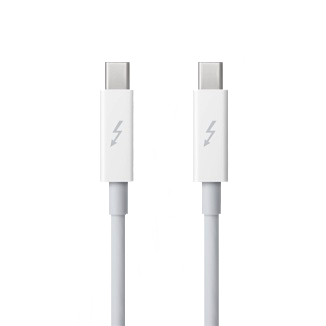
可以使用 Thunderbolt 連接線連接 Promise、LaCie 或其他採用 Thunderbolt 技術的第三方儲存裝置嗎?
當我使用 Thunderbolt 連接線連接支援「目標顯示器模式」的 Intel 型 iMac 時,為什麼會出現黑色畫面?
我安裝了所有可用的更新,但是使用 Thunderbolt 連接線連接 Thunderbolt 裝置時,系統卻無法辨識裝置。
在支援 Thunderbolt 的 Mac 上透過「啟動切換」執行支援的 Microsoft Windows 版本時,是否可以搭配使用 Thunderbolt 連接線?
Thunderbolt 至 Thunderbolt 連接線(2.0 公尺)支援的最大頻寬是?
Thunderbolt 採用兩個獨立的 10 Gbit/s 雙向連結,可讓每個連結同時讀取和寫入高達 10 Gbit/s。在「活動監視器」中選擇「磁碟活動」標籤頁,可讀取目前的磁碟活動統計資料,這可能有助於判斷使用 Thunderbolt 的儲存裝置磁碟活動。大部分儲存裝置的最大傳輸速率都低於 Thunderbolt 的可能頻寬。
將 Thunderbolt 連接線插入支援 Thunderbolt 的裝置或 Mac 的正確方式為何?
你可以將連接線的任何一端插入裝置或 Mac;兩端上的接頭皆相同。請注意接頭和連接埠的形狀,按照正確方向將接頭對準連接埠插入。請勿用力將 Thunderbolt 連接線插入支援 Thunderbolt 的裝置,或 Mac 電腦的 Thunderbolt 連接埠。
如何確認 Thunderbolt 裝置是否已連接 Mac?
打開「系統描述」,查看「硬碟」下方列出的 Thunderbolt 區段中,是否有任何已連接 Thunderbolt 裝置的列表。
可以使用 Thunderbolt 連接線連接 Promise、LaCie 或其他採用 Thunderbolt 技術的第三方儲存裝置嗎?
是。你可以使用 Thunderbolt 連接線連接任何支援 Thunderbolt 的裝置或 Mac。
在 Apple 產品上使用 Thunderbolt 連接線是否有支援的長度上限?
為獲得最大效能,Thunderbolt 連接線不應超過 3 公尺。Apple Thunderbolt 至 Thunderbolt 連接線(2.0 公尺)長度為 2 公尺。有些 Thunderbolt 裝置配備額外的連接埠,可使用額外的 Thunderbolt 連接線往其他 Thunderbolt 裝置連接出去。
當我使用 Thunderbolt 連接線連接支援「目標顯示器模式」的 Intel 型 iMac 時,為什麼會出現黑色畫面?
雖然 Thunderbolt 連接線可插入 Mini DisplayPort 接頭,但是在「目標顯示器模式」下,只能使用 Mini DisplayPort 連接線,將 iMac(2009 年末)或 iMac(2010 年中)連接至支援 Thunderbolt 的 Mac;2011 年之前生產的 iMac 機型不支援 Thunderbolt 連接線或裝置。如果你是 iMac(2009 年末)的使用者,請確定你已安裝「27 英寸 iMac SMC 韌體更新 1.0」,以避免在「目標顯示器模式」下從睡眠中喚醒時發生問題。
我的 Mac 在「系統描述」中沒有 Thunderbolt 選項,且似乎無法辨識任何連接的裝置,我該怎麼辦?
若是配備 Thunderbolt 的 Mac 電腦,請執行「軟體更新」,安裝任何可用的更新以便使用 Thunderbolt 裝置搭配 Mac。
我安裝了所有可用的更新,但是使用 Thunderbolt 至 Thunderbolt 連接線(2.0 公尺)連接 Thunderbolt 裝置時,系統卻無法辨識裝置。
請嘗試使用另一條 Thunderbolt 連接線。你也可以嘗試關閉裝置或電腦,等幾秒後再重新開機。
附註:如果套用最新更新至電腦之後,Thunderbolt 沒有列在「系統描述」中,這時請仔細檢查 Mac 的 Thunderbolt 埠,尋找 Thunderbolt 圖像(閃電形狀)。如果該埠有 mini DisplayPort 圖像(矩形),則表示你的電腦沒有 Thunderbolt。雖然 Thunderbolt 連接線可以插入 mini DisplayPort 插槽,但無法用於你的電腦。
在支援 Thunderbolt 的 Mac 上透過「啟動切換」執行支援的 Microsoft Windows 版本時,是否可以搭配使用 Thunderbolt 至 Thunderbolt 連接線(2.0 公尺)?
是。如需更多資訊,請參閱「Thunderbolt 連接埠和顯示器:常見問題集(FAQ)」。
對於非 Apple 製造之產品相關資訊,或是非 Apple 控制或測試之獨立網站,不得解釋 Apple 為其推薦或背書。Apple 對於第三方網站或產品的選擇、效能或使用,概不負責。Apple 對於第三方網站的準確性或可靠性不做任何保證。如需其他資訊,請聯絡廠商。